বাংলাদেশে ডেটা অ্যানালিটিক্স এবং বিজনেস ইন্টেলিজেন্সের জগতে আপনি যদি একজন পরিচিত মুখ হয়ে থাকেন, তাহলে Power BI-এর নাম নিশ্চয়ই আপনার কানে পৌঁছেছে। আজকাল বাংলাদেশে প্রায় সব বড় কোম্পানিই ডেটা-নির্ভর সিদ্ধান্ত নিতে Power BI ব্যবহার করছে। কিন্তু Power BI-এর আসল জাদুটা কোথায় জানেন? যখন এটি আপনার প্রতিষ্ঠানের নিজস্ব ডেটাবেসের সাথে সংযুক্ত হয়! আর এই সংযোগের জন্য যে অদৃশ্য সেতুটি কাজ করে, তার নামই হলো Power BI Data Gateway।
ভাবছেন, "ডেটা গেটওয়ে আবার কী জিনিস?" সহজ কথায়, এটি আপনার অফিসের ভেতরের সার্ভারে থাকা ডেটা (যেমন SQL Server, Oracle, SharePoint) এবং ক্লাউডে থাকা Power BI সার্ভিস এর মধ্যে একটি নিরাপদ এবং নিরবচ্ছিন্ন সংযোগ স্থাপন করে। এর ফলে আপনি আপনার অন-প্রেমিস ডেটা সরাসরি Power BI ড্যাশবোর্ডে দেখতে পারেন, রিফ্রেশ করতে পারেন, এমনকি রিয়েল-টাইম রিপোর্টও তৈরি করতে পারেন। এটা অনেকটা আপনার অফিসের ডেটা রুমের দরজায় একজন বিশ্বস্ত প্রহরী বসানোর মতো, যে নিশ্চিত করে সঠিক ডেটা সঠিক সময়ে Power BI-এর কাছে পৌঁছাচ্ছে। আজকের এই লেখায়, আমরা ধাপে ধাপে দেখবো কীভাবে আপনি Power BI Data Gateway সেটআপ করবেন, যেন আপনার ডেটা অ্যানালাইসিসের যাত্রা আরও মসৃণ হয়। চলুন, শুরু করা যাক!
Power BI ডেটা গেটওয়ে কেন আপনার প্রয়োজন?
আপনি যদি শুধুমাত্র ক্লাউড-ভিত্তিক ডেটা উৎস (যেমন Azure SQL Database বা Google Analytics) নিয়ে কাজ করেন, তাহলে হয়তো আপনার ডেটা গেটওয়ের প্রয়োজন নেই। কিন্তু বাংলাদেশের প্রেক্ষাপটে, অধিকাংশ বড় বা মাঝারি আকারের প্রতিষ্ঠানেই তাদের গুরুত্বপূর্ণ ডেটা নিজস্ব সার্ভারে (On-Premises) সংরক্ষণ করে। যেমন, একটি পোশাক কারখানায় তাদের প্রোডাকশন ডেটা হয়তো SQL Server-এ রাখা আছে, অথবা একটি ব্যাংকের কাস্টমার ডেটা Oracle ডেটাবেসে সংরক্ষিত। এই ডেটাগুলোকে Power BI সার্ভিসে আনার জন্য ডেটা গেটওয়ে অপরিহার্য।
- নিরাপদ সংযোগ: ডেটা গেটওয়ে আপনার অন-প্রেমিস ডেটার জন্য একটি নিরাপদ টানেল তৈরি করে, যা ডেটা লিক হওয়া বা অননুমোদিত অ্যাক্সেস থেকে রক্ষা করে।
- স্বয়ংক্রিয় ডেটা রিফ্রেশ: একবার সেটআপ হয়ে গেলে, আপনি স্বয়ংক্রিয়ভাবে আপনার ডেটা রিফ্রেশ করার সময়সূচী নির্ধারণ করতে পারবেন। এর ফলে আপনার রিপোর্টগুলো সবসময় আপ-টু-ডেট থাকবে।
- লাইভ কানেকশন: কিছু ডেটা উৎসের জন্য (যেমন SQL Server), আপনি ডেটা মডেল Power BI-এ ইম্পোর্ট না করেই লাইভ কানেকশন স্থাপন করতে পারবেন। এতে ডেটা সবসময় সোর্স থেকে সরাসরি লোড হবে।
- একক গেটওয়ে, একাধিক ডেটা উৎস: একটি গেটওয়ে ব্যবহার করে আপনি আপনার প্রতিষ্ঠানের একাধিক অন-প্রেমিস ডেটা উৎসের সাথে সংযোগ স্থাপন করতে পারবেন।
Power BI ডেটা গেটওয়ের প্রকারভেদ
মূলত দুই ধরনের ডেটা গেটওয়ে রয়েছে:
1. অন-প্রেমিস ডেটা গেটওয়ে (স্ট্যান্ডার্ড মোড)
এটি সবচেয়ে বেশি ব্যবহৃত হয়। আপনি এটি আপনার প্রতিষ্ঠানের একটি সার্ভারে ইনস্টল করেন। এটি একাধিক ব্যবহারকারী এবং একাধিক ডেটা উৎসের জন্য কাজ করে। বড় দল বা সংস্থার জন্য এটি আদর্শ।
2. অন-প্রেমিস ডেটা গেটওয়ে (পার্সোনাল মোড)
এটি শুধুমাত্র আপনার ব্যক্তিগত ব্যবহারের জন্য। এটি আপনার ব্যক্তিগত কম্পিউটারে ইনস্টল করা হয় এবং শুধুমাত্র আপনার Power BI অ্যাকাউন্টের সাথে যুক্ত থাকে। আপনি যদি একক ব্যবহারকারী হন এবং ডেটা শেয়ার করার প্রয়োজন না হয়, তাহলে এটি ব্যবহার করতে পারেন। তবে, আমরা আজকের টিউটোRIAL-এ স্ট্যান্ডার্ড মোড নিয়েই আলোচনা করব, কারণ এটিই বেশিরভাগ ব্যবসায়িক ব্যবহারের জন্য উপযুক্ত।
Power BI ডেটা গেটওয়ে কনফিগারেশন: ধাপে ধাপে টিউটোরিয়াল

চলুন, এবার আমরা ধাপে ধাপে দেখি কীভাবে Power BI ডেটা গেটওয়ে ইনস্টল এবং কনফিগার করবেন।
ধাপ 1: সিস্টেমের প্রয়োজনীয়তা যাচাই করুন
ইনস্টল করার আগে নিশ্চিত করুন আপনার সার্ভার বা কম্পিউটার নিম্নলিখিত শর্তগুলো পূরণ করে:
| বিষয় | ন্যূনতম প্রয়োজনীয়তা | প্রস্তাবিত |
|---|---|---|
| অপারেটিং সিস্টেম | Windows 8.1 / Windows Server 2012 R2 (64-bit) বা তার উপরের সংস্করণ | Windows Server 2016 বা তার উপরের সংস্করণ (64-bit) |
| প্রসেসর | 1.5 GHz বা তার বেশি | 2.0 GHz বা তার বেশি |
| RAM | 4 GB | 8 GB বা তার বেশি |
| ডিস্ক স্পেস | 100 MB (.NET Framework-এর জন্য অতিরিক্ত স্থান লাগতে পারে) | 150 MB বা তার বেশি |
| .NET Framework | 4.8 | 4.8 বা তার উপরের সংস্করণ |
| নেটওয়ার্ক | ইন্টারনেট সংযোগ (আউটবাউন্ড পোর্ট 443 খোলা থাকতে হবে) | স্থিতিশীল ইন্টারনেট সংযোগ |
গুরুত্বপূর্ণ টিপস:
- গেটওয়েটি এমন একটি সার্ভারে ইনস্টল করুন যা সবসময় চালু থাকে এবং স্থিতিশীল ইন্টারনেট সংযোগ আছে।
- আপনার Power BI প্রো লাইসেন্স বা প্রিমিয়াম লাইসেন্স থাকা আবশ্যক।
ধাপ 2: ডেটা গেটওয়ে সফটওয়্যার ডাউনলোড করুন
- আপনার Power BI সার্ভিস পোর্টালে লগইন করুন।
- উপরের ডানদিকে গিয়ার আইকনে (Settings) ক্লিক করুন।
- "Manage Gateways" অপশনে ক্লিক করুন।
- "Download data gateway" বাটনে ক্লিক করুন। এটি আপনাকে Microsoft-এর ডাউনলোড পেজে নিয়ে যাবে।
- "অন-প্রেমিস ডেটা গেটওয়ে (স্ট্যান্ডার্ড মোড)" ডাউনলোড করুন।
ধাপ 3: ডেটা গেটওয়ে ইনস্টল করুন

ডাউনলোড করা PBIDataGateway.exe ফাইলটি রান করুন। ইনস্টলেশন উইজার্ড আসবে।
- Welcome Screen: "Next" ক্লিক করুন।
- License Agreement: লাইসেন্স চুক্তি পড়ুন এবং "I accept the terms in the License Agreement" চেক করে "Next" ক্লিক করুন।
- Choose Installation Type: "On-premises data gateway (recommended)" অপশনটি বেছে নিন এবং "Next" ক্লিক করুন।
- Installation Path: ইনস্টলেশন লোকেশন পরিবর্তন করতে চাইলে করতে পারেন, অন্যথায় "Install" ক্লিক করুন।
- ইনস্টলেশন সম্পন্ন হলে, "Sign in" বাটনে ক্লিক করুন।
ধাপ 4: ডেটা গেটওয়ে কনফিগার করুন
ইনস্টলেশন শেষ হলে, গেটওয়ে কনফিগারেশন উইন্ডোটি স্বয়ংক্রিয়ভাবে খুলবে।
- Sign in: আপনার Power BI অ্যাকাউন্টের ক্রেডেনশিয়াল ব্যবহার করে সাইন ইন করুন। এটি একটি অ্যাডমিনিস্ট্রেটর অ্যাকাউন্ট হতে হবে।
- Choose a Mode: "Register a new gateway on this computer" অপশনটি বেছে নিন।
- Gateway Name and Recovery Key:
- Gateway Name: আপনার গেটওয়ের জন্য একটি অর্থপূর্ণ নাম দিন। যেমন: "MyCompany_Production_Gateway" বা "DhakaOffice_SQL_Gateway"।
- Recovery Key: একটি শক্তিশালী রিকভারি কী (কমপক্ষে ৮ অক্ষর, সংখ্যা, বড় হাতের অক্ষর, ছোট হাতের অক্ষর এবং প্রতীক) সেট করুন এবং এটি কোথাও নিরাপদে সংরক্ষণ করুন। এই কীটি গেটওয়ে পুনরুদ্ধার বা মাইগ্রেট করার জন্য অপরিহার্য।
- "Configure" বাটনে ক্লিক করুন।
কনফিগারেশন সফল হলে, আপনি একটি সবুজ টিক চিহ্ন দেখতে পাবেন এবং গেটওয়ে "Running" অবস্থায় দেখাবে।
ধাপ 5: Power BI সার্ভিসে ডেটা উৎস যোগ করুন
এখন আপনার গেটওয়ে সচল আছে। এবার Power BI সার্ভিসে আপনার ডেটা উৎসগুলোকে গেটওয়ের সাথে সংযুক্ত করতে হবে।
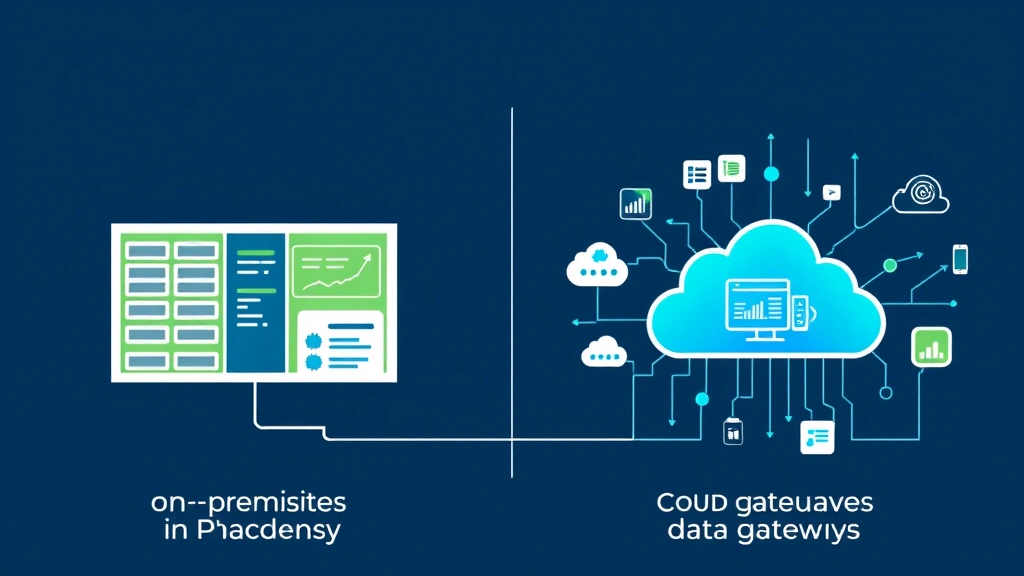
- আবার Power BI সার্ভিস পোর্টালে যান।
- গিয়ার আইকনে ক্লিক করে "Manage Gateways" অপশনে যান।
- আপনার ইনস্টল করা গেটওয়ের নাম দেখতে পাবেন। এটি "Running" অবস্থায় থাকবে।
- "Add data source" বাটনে ক্লিক করুন।
- Data Source Settings:
- Data Source Name: আপনার ডেটা উৎসের জন্য একটি নাম দিন (যেমন: "SalesDB_SQLServer" বা "ERP_Database")।
- Data Source Type: ড্রপডাউন থেকে আপনার ডেটা উৎসের ধরন (যেমন: SQL Server, Oracle, Excel, SharePoint Lists) নির্বাচন করুন।
- Server: আপনার ডেটাবেস সার্ভারের নাম বা IP ঠিকানা দিন।
- Database: ডেটাবেসের নাম দিন।
- Authentication Method: আপনার ডেটাবেসের জন্য উপযুক্ত অথেন্টিকেশন পদ্ধতি নির্বাচন করুন।
- Windows Authentication: যদি আপনার ডেটাবেস উইন্ডোজ অথেন্টিকেশন ব্যবহার করে, তাহলে ইউজারনেম এবং পাসওয়ার্ড দিন।
- Basic: যদি আপনার ডেটাবেস SQL Server অথেন্টিকেশন বা অন্য কোনো বেসিক অথেন্টিকেশন ব্যবহার করে, তাহলে ইউজারনেম এবং পাসওয়ার্ড দিন।
- Privacy Level: আপনার ডেটা উৎসের জন্য একটি প্রাইভেসি লেভেল নির্বাচন করুন। সাধারণত "Organizational" বা "Private" ব্যবহৃত হয়।
- "Add" বাটনে ক্লিক করুন।
যদি সবকিছু ঠিক থাকে, তাহলে ডেটা উৎস সফলভাবে গেটওয়ের সাথে যুক্ত হবে।
ধাপ 6: ডেটাসেট রিফ্রেশ শিডিউল করুন
এখন আপনার ডেটা উৎস গেটওয়ের মাধ্যমে সংযুক্ত। এবার আপনার রিপোর্ট বা ড্যাশবোর্ডের ডেটাসেট স্বয়ংক্রিয়ভাবে রিফ্রেশ হওয়ার জন্য শিডিউল করতে পারবেন।
- Power BI সার্ভিস পোর্টালে আপনার ওয়ার্কস্পেসে যান।
- আপনার আপলোড করা ডেটাসেটটি খুঁজুন।
- ডেটাসেটের পাশে থাকা তিনটি ডট (…) আইকনে ক্লিক করুন এবং "Settings" অপশনটি বেছে নিন।
- "Gateway connection" সেকশনে নিশ্চিত করুন যে আপনার গেটওয়ে এবং ডেটা উৎস সঠিকভাবে ম্যাপ করা আছে। যদি একাধিক ডেটা উৎস থাকে, তাহলে প্রতিটির জন্য গেটওয়ে সংযোগ সেটআপ করুন।
- "Scheduled refresh" সেকশনটি এক্সপান্ড করুন।
- "Keep your data up to date" টগলটি "On" করুন।
- "Refresh frequency" থেকে আপনার পছন্দসই ফ্রিকোয়েন্সি (যেমন: Daily, Weekly) এবং সময় (Time) নির্বাচন করুন।
- "Apply" বাটনে ক্লিক করুন।
ব্যাস! আপনার Power BI ডেটা গেটওয়ে সফলভাবে ইনস্টল, কনফিগার এবং ডেটাসেট রিফ্রেশের জন্য শিডিউল করা হয়েছে।
সাধারণ সমস্যা এবং সমাধান (Troubleshooting Tips)
- গেটওয়ে আনরিচেবল: নিশ্চিত করুন যে গেটওয়ে সার্ভারটি চালু আছে এবং ইন্টারনেট সংযোগ আছে। ফায়ারওয়াল সেটিংস চেক করুন (পোর্ট 443 খোলা আছে কিনা)।
- ক্রেডেনশিয়াল এরর: ডেটা উৎসের জন্য সঠিক ইউজারনেম এবং পাসওয়ার্ড ব্যবহার করেছেন কিনা, তা যাচাই করুন। ডেটাবেসে সেই ব্যবহারকারীর প্রয়োজনীয় পারমিশন আছে কিনা, নিশ্চিত করুন।
- গেটওয়ে দেখা যাচ্ছে না: নিশ্চিত করুন যে আপনি Power BI সার্ভিসে সেই একই অ্যাকাউন্টে লগইন করেছেন যা দিয়ে গেটওয়ে কনফিগার করেছেন।
- ডেটা রিফ্রেশ ব্যর্থ: ডেটা উৎসের সাথে সংযোগ পরীক্ষা করুন। ডেটা মডেলের ক্যোয়ারি সঠিক আছে কিনা, দেখুন। অনেক সময় বড় ডেটাসেট রিফ্রেশ হতে বেশি সময় নেয় এবং টাইমআউট হতে পারে।
FAQ – প্রায়শই জিজ্ঞাসিত প্রশ্নাবলী
প্রশ্ন ১: Power BI ডেটা গেটওয়ে কি ফ্রি?
উত্তর: হ্যাঁ, Power BI ডেটা গেটওয়ে সফটওয়্যারটি বিনামূল্যে ডাউনলোড এবং ইনস্টল করা যায়। তবে, Power BI সার্ভিস ব্যবহার করার জন্য আপনার Power BI Pro লাইসেন্স বা Power BI Premium সাবস্ক্রিপশন থাকা আবশ্যক।
প্রশ্ন ২: একটি গেটওয়ে দিয়ে আমি কতগুলো ডেটা উৎস সংযোগ করতে পারি?
উত্তর: একটি একক অন-প্রেমিস ডেটা গেটওয়ে দিয়ে আপনি আপনার প্রতিষ্ঠানের অসংখ্য অন-প্রেমিস ডেটা উৎসের সাথে সংযোগ স্থাপন করতে পারবেন। Microsoft এর পক্ষ থেকে কোনো নির্দিষ্ট সীমা নেই। তবে, সার্ভারের রিসোর্স (RAM, CPU) এবং নেটওয়ার্ক ব্যান্ডউইথের ওপর নির্ভর করে পারফরম্যান্স প্রভাবিত হতে পারে।
প্রশ্ন ৩: ডেটা গেটওয়ে কি কোনো ফায়ারওয়ালের বাইরে কাজ করতে পারে?
উত্তর: Power BI ডেটা গেটওয়ে আউটবাউন্ড পোর্ট 443 ব্যবহার করে Power BI সার্ভিসের সাথে যোগাযোগ করে। সাধারণত ইনবাউন্ড পোর্ট খোলার প্রয়োজন হয় না। যদি আপনার ফায়ারওয়াল আউটবাউন্ড 443 ব্লক করে, তাহলে গেটওয়ে কাজ করবে না। আপনার নেটওয়ার্ক অ্যাডমিনিস্ট্রেটরের সাথে কথা বলে এই পোর্টটি খোলা নিশ্চিত করুন।
প্রশ্ন ৪: গেটওয়ে সার্ভার বন্ধ থাকলে কি ডেটা রিফ্রেশ হবে?
উত্তর: না। Power BI ডেটা গেটওয়ে সার্ভারটি অবশ্যই চালু থাকতে হবে যাতে এটি Power BI সার্ভিসের সাথে যোগাযোগ করতে পারে এবং ডেটা রিফ্রেশ করতে পারে। যদি সার্ভার বন্ধ থাকে, তাহলে স্বয়ংক্রিয় রিফ্রেশ ব্যর্থ হবে।
প্রশ্ন ৫: গেটওয়ে ইনস্টল করার জন্য কি অ্যাডমিনিস্ট্রেটর পারমিশন প্রয়োজন?
উত্তর: হ্যাঁ, অন-প্রেমিস ডেটা গেটওয়ে ইনস্টল করার জন্য আপনার লোকাল অ্যাডমিনিস্ট্রেটর পারমিশন প্রয়োজন। এর কারণ হলো এটি সিস্টেম সার্ভিস হিসেবে রান করে এবং নেটওয়ার্ক কনফিগারেশন পরিবর্তন করতে পারে।
প্রশ্ন ৬: Power BI ডেটা গেটওয়ে এবং Power BI Desktop-এর মধ্যে পার্থক্য কী?
উত্তর: Power BI Desktop একটি উইন্ডোজ অ্যাপ্লিকেশন যা ডেটা মডেল তৈরি, রিপোর্ট ডিজাইন এবং ড্যাশবোর্ড বানানোর জন্য ব্যবহৃত হয়। এটি আপনার স্থানীয় মেশিনে ডেটা লোড করে। অন্যদিকে, Power BI ডেটা গেটওয়ে হলো একটি সফটওয়্যার যা আপনার প্রতিষ্ঠানের অন-প্রেমিস ডেটা এবং Power BI সার্ভিস (ক্লাউড) এর মধ্যে একটি নিরাপদ সেতু হিসেবে কাজ করে, যাতে Power BI সার্ভিস স্বয়ংক্রিয়ভাবে ডেটা রিফ্রেশ করতে পারে।
প্রশ্ন ৭: আমি কি একাধিক গেটওয়ে ইনস্টল করতে পারি?
উত্তর: হ্যাঁ, আপনি আপনার প্রতিষ্ঠানে একাধিক গেটওয়ে ইনস্টল করতে পারেন, বিশেষ করে যদি আপনার ভৌগোলিকভাবে বিচ্ছিন্ন অফিস থাকে বা আপনি লোড ব্যালেন্সিং করতে চান। একটি ডেটাসেট শুধুমাত্র একটি গেটওয়ের মাধ্যমে রিফ্রেশ হতে পারে, কিন্তু একটি ওয়ার্কস্পেসে একাধিক ডেটাসেট বিভিন্ন গেটওয়ে ব্যবহার করতে পারে।
প্রশ্ন ৮: গেটওয়ে রিকভারি কী কেন গুরুত্বপূর্ণ?
উত্তর: রিকভারি কীটি আপনার গেটওয়ের একটি এনক্রিপ্টেড ব্যাকআপ হিসেবে কাজ করে। যদি কোনো কারণে আপনাকে গেটওয়েটি অন্য সার্ভারে সরিয়ে নিতে হয় বা পুনরায় ইনস্টল করতে হয়, তাহলে এই কী ব্যবহার করে আপনি আপনার গেটওয়ের সমস্ত সেটিংস এবং ডেটা উৎসের সংযোগ পুনরুদ্ধার করতে পারবেন। এটি অত্যন্ত গুরুত্বপূর্ণ এবং নিরাপদে সংরক্ষণ করা উচিত।
কী টেকঅ্যাওয়েজ (Key Takeaways)
- সেতু বন্ধন: Power BI ডেটা গেটওয়ে আপনার অন-প্রেমিস ডেটা (যেমন SQL Server, Oracle) এবং Power BI ক্লাউড সার্ভিসের মধ্যে একটি নিরাপদ এবং নিরবচ্ছিন্ন সংযোগ স্থাপন করে।
- অটোমেটেড রিফ্রেশ: এটি স্বয়ংক্রিয় ডেটা রিফ্রেশ এবং লাইভ ডেটা কানেকশনের সুবিধা দেয়, যা আপনার রিপোর্ট এবং ড্যাশবোর্ডকে সবসময় আপ-টু-ডেট রাখে।
- স্ট্যান্ডার্ড মোড: বেশিরভাগ ব্যবসায়িক ব্যবহারের জন্য "অন-প্রেমিস ডেটা গেটওয়ে (স্ট্যান্ডার্ড মোড)" আদর্শ, যা একাধিক ব্যবহারকারী এবং ডেটা উৎসের জন্য কাজ করে।
- সিস্টেমের প্রয়োজনীয়তা: ইনস্টলেশনের আগে নিশ্চিত করুন আপনার সার্ভার প্রয়োজনীয় অপারেটিং সিস্টেম, RAM, এবং ইন্টারনেট সংযোগের শর্ত পূরণ করে।
- রিকভারি কী: ইনস্টলেশনের সময় একটি শক্তিশালী রিকভারি কী সেট করুন এবং এটি সুরক্ষিত রাখুন। এটি গেটওয়ে পুনরুদ্ধার বা মাইগ্রেট করার জন্য অপরিহার্য।
- ডেটা উৎস সংযোগ: গেটওয়ে কনফিগার করার পর, Power BI সার্ভিসে আপনার ডেটা উৎসগুলো গেটওয়ের মাধ্যমে যুক্ত করতে হবে।
- সমস্যা সমাধান: গেটওয়ে আনরিচেবল, ক্রেডেনশিয়াল এরর বা রিফ্রেশ ব্যর্থতার মতো সমস্যাগুলো সমাধানের জন্য ফায়ারওয়াল, নেটওয়ার্ক সংযোগ এবং ক্রেডেনশিয়াল সেটিংস যাচাই করুন।
Power BI ডেটা গেটওয়ে সেটআপ করা আপনার ডেটা অ্যানালাইসিস যাত্রায় একটি গুরুত্বপূর্ণ মাইলফলক। এটি আপনাকে আপনার প্রতিষ্ঠানের নিজস্ব ডেটার শক্তি ব্যবহার করে আরও শক্তিশালী এবং আপ-টু-ডেট ইনসাইট পেতে সাহায্য করবে। আশা করি, এই বিস্তারিত টিউটোরিয়ালটি আপনাকে Power BI ডেটা গেটওয়ে সফলভাবে কনফিগার করতে সাহায্য করবে। আপনার যদি আরও কোনো প্রশ্ন থাকে বা কোনো ধাপে আটকে যান, তাহলে নিচে কমেন্ট করে জানাতে দ্বিধা করবেন না। আপনার ডেটা অ্যানালাইসিসের পথ মসৃণ হোক!


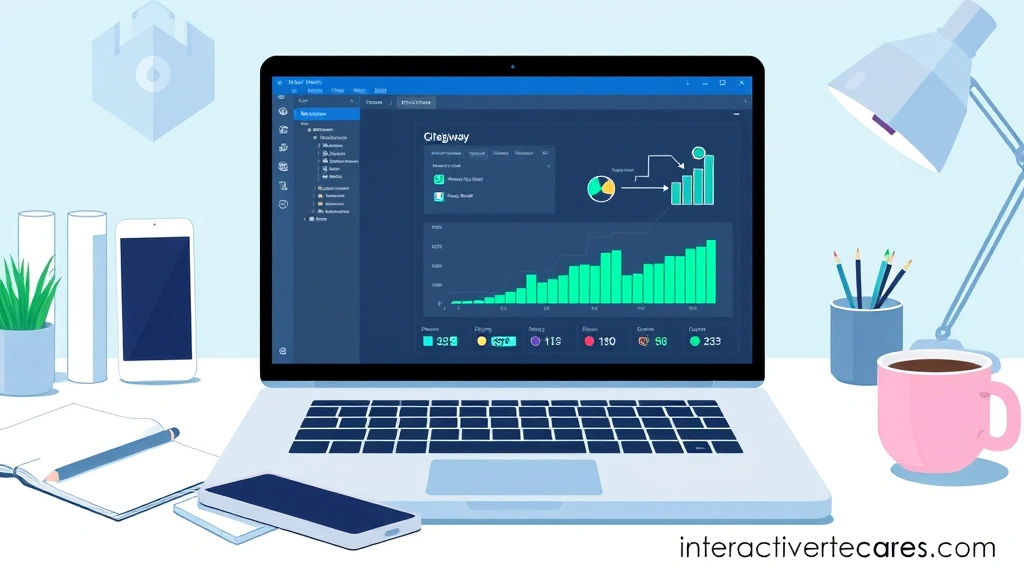
Comments